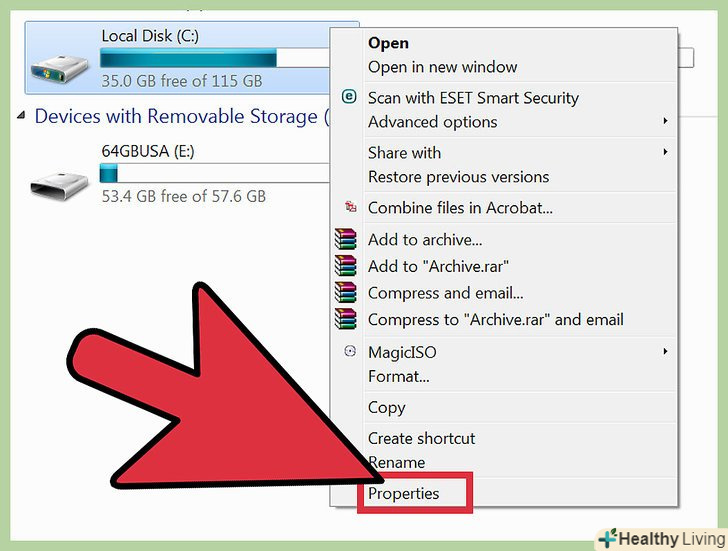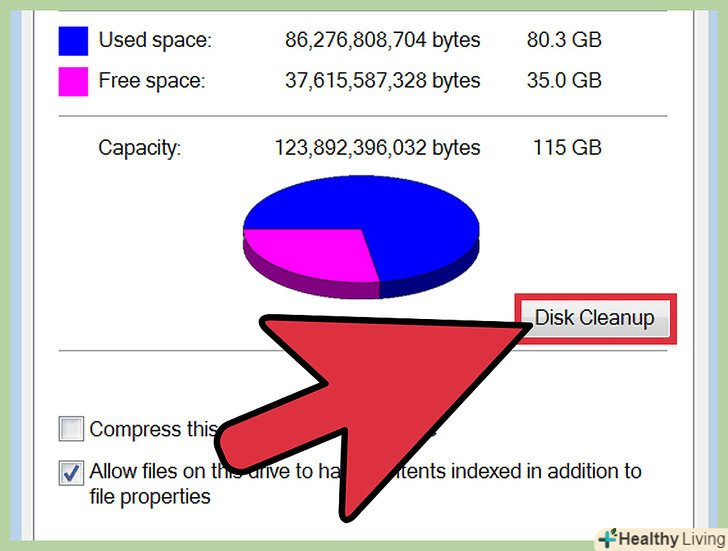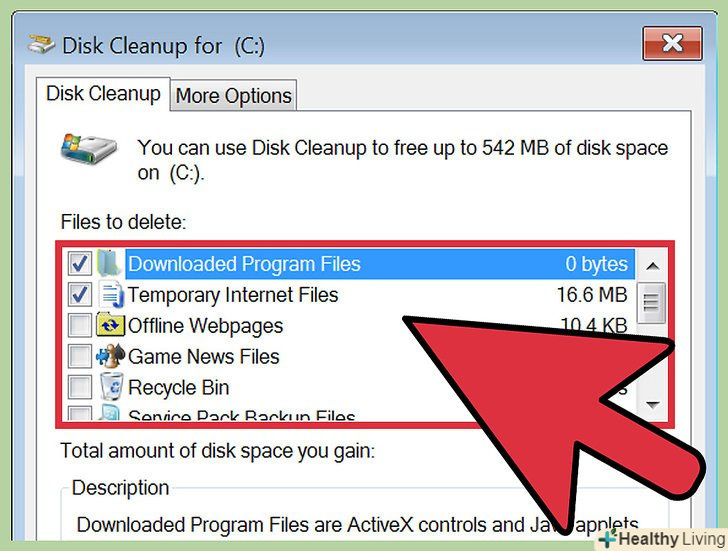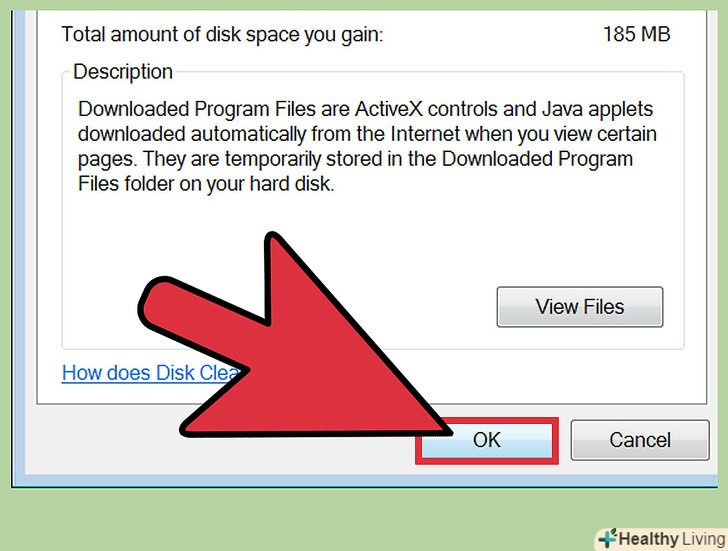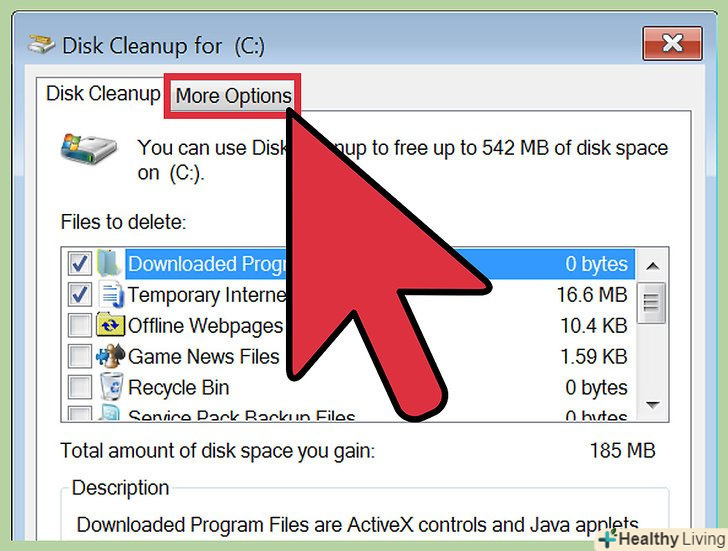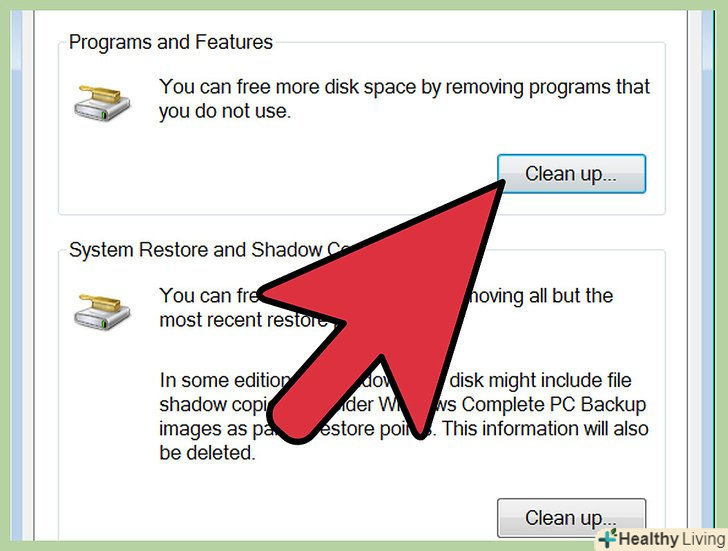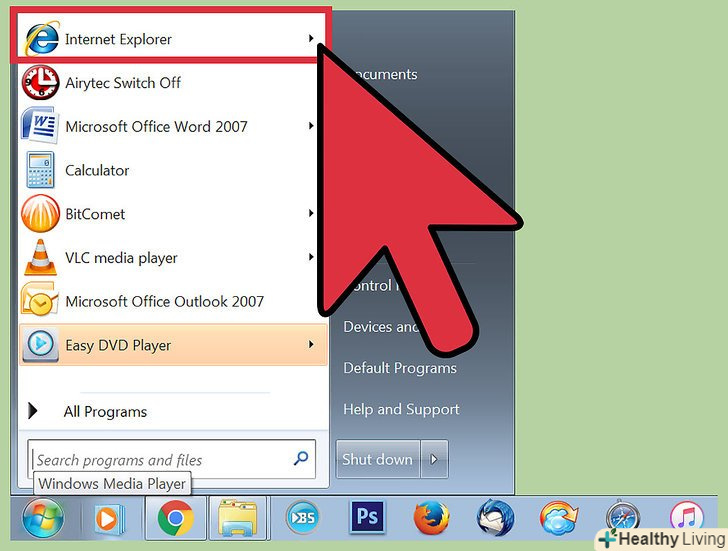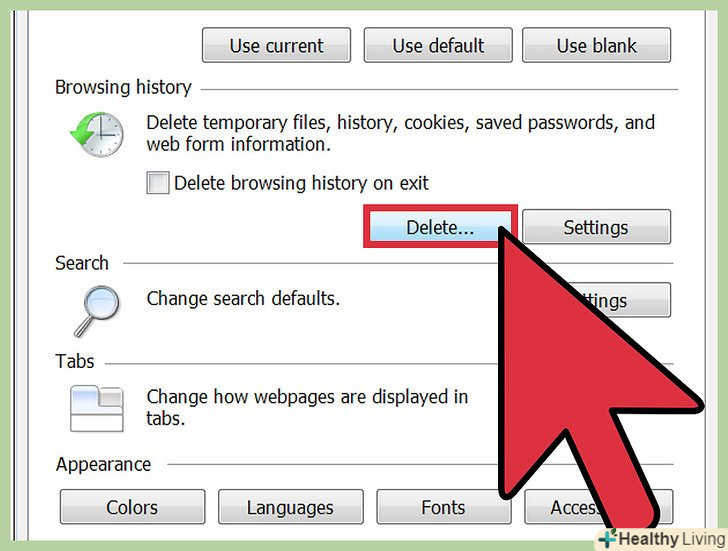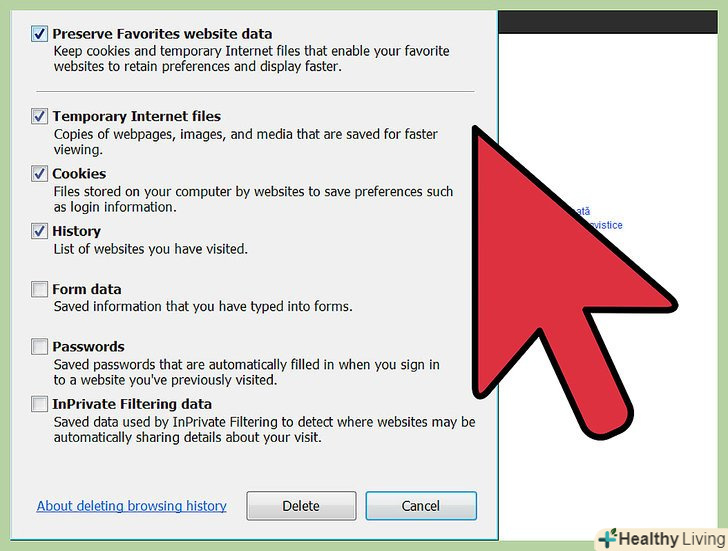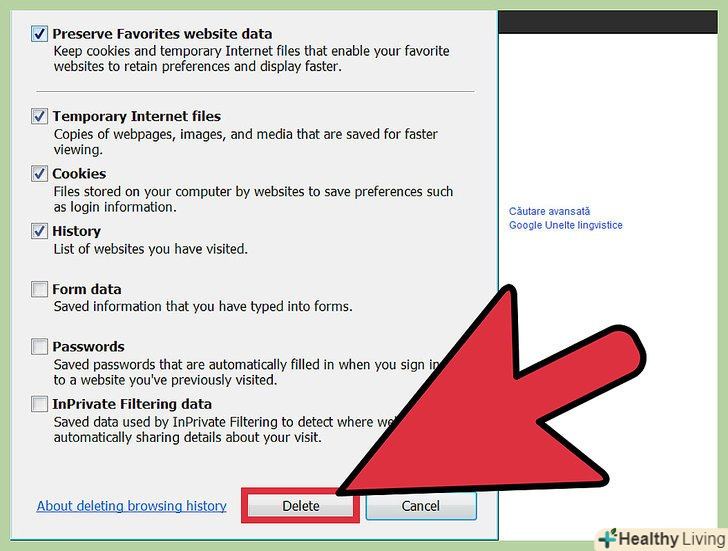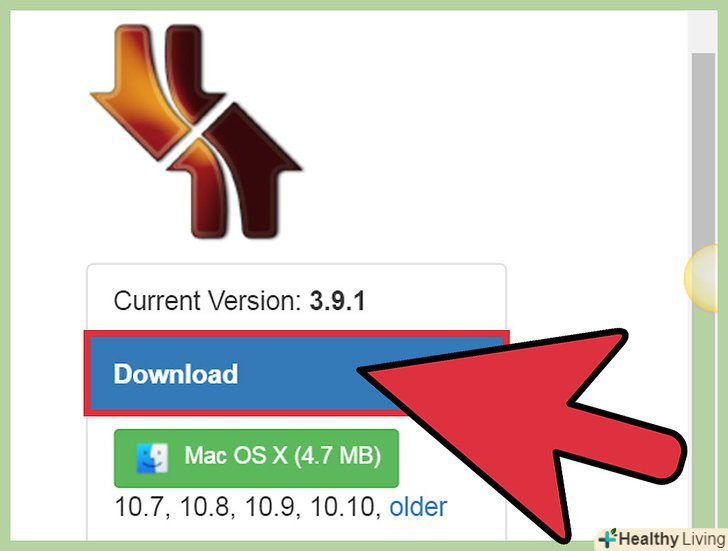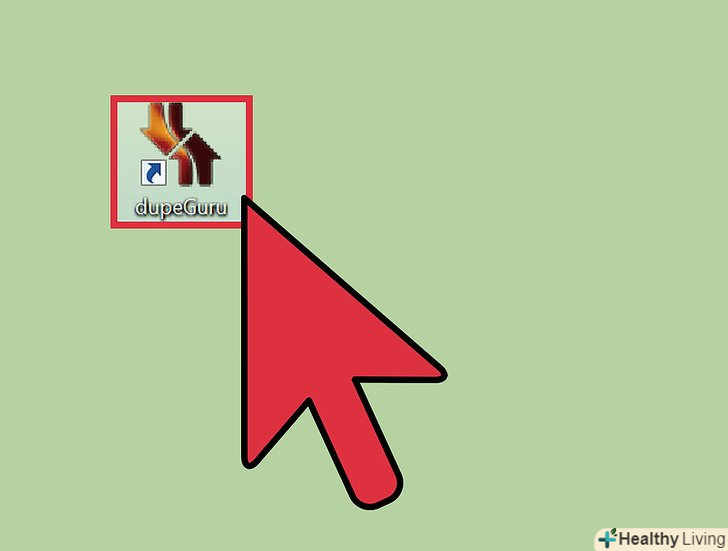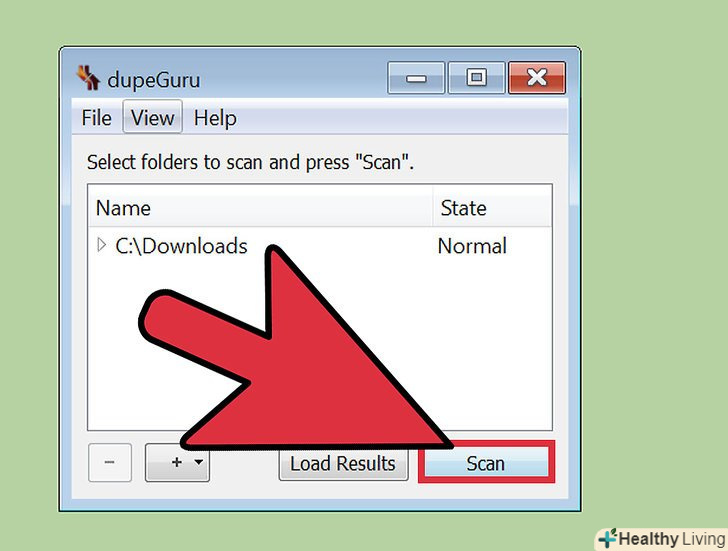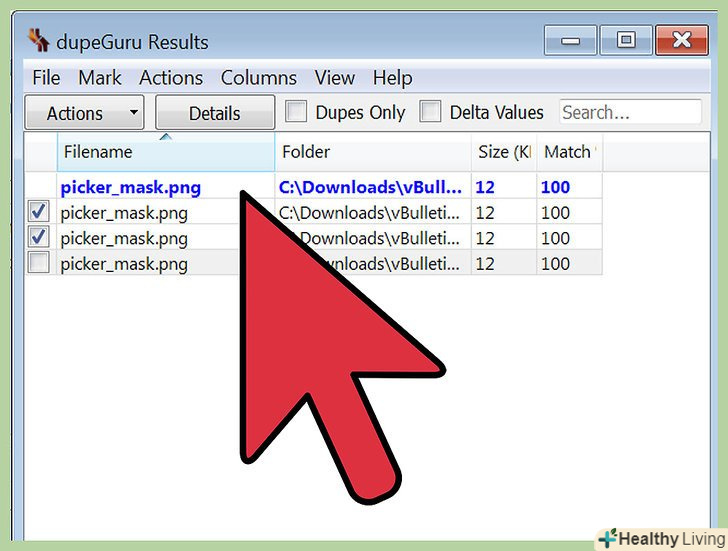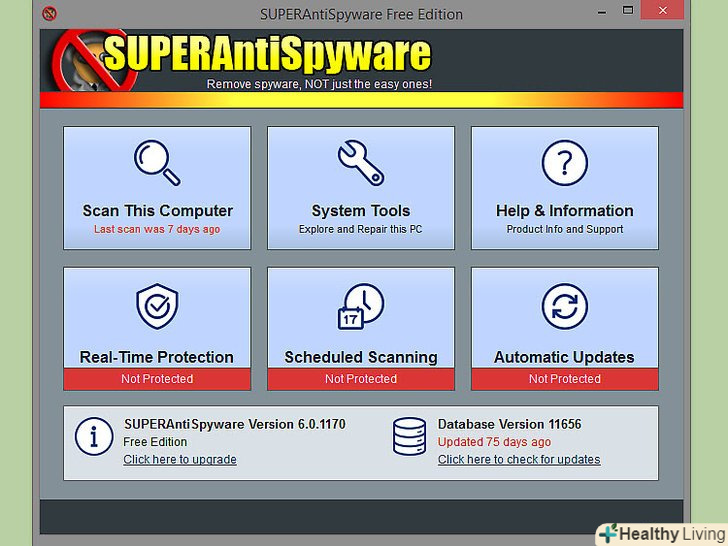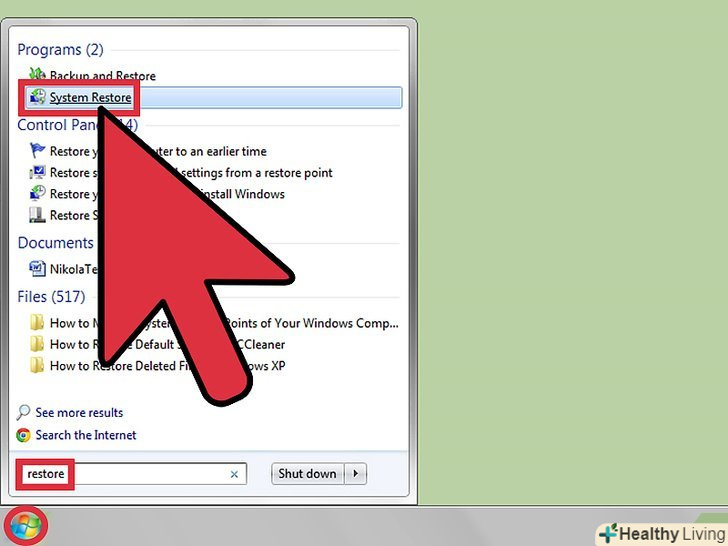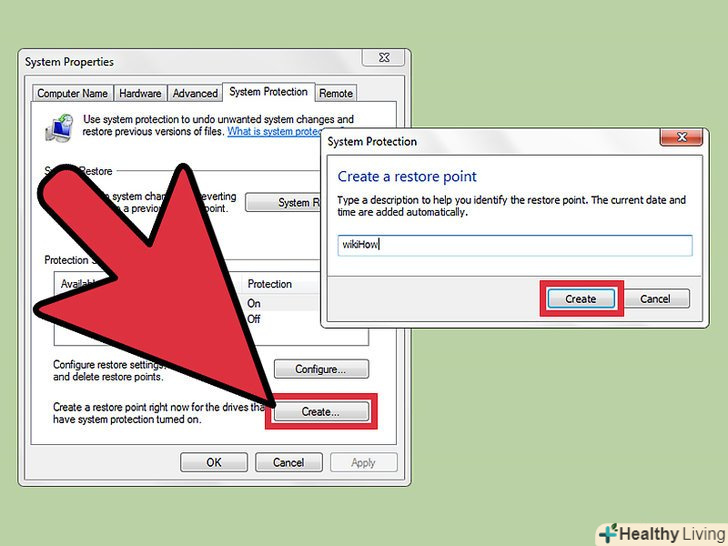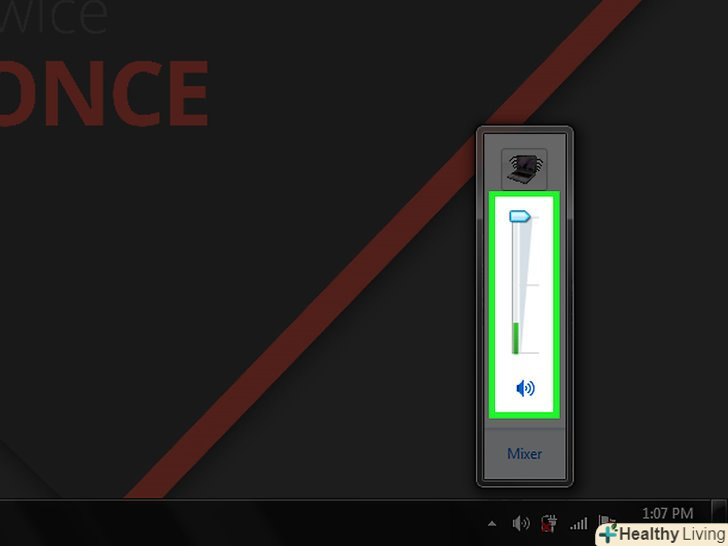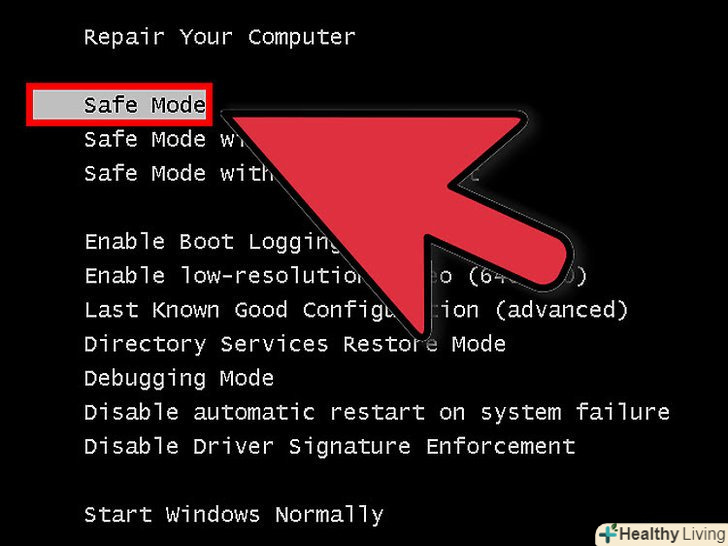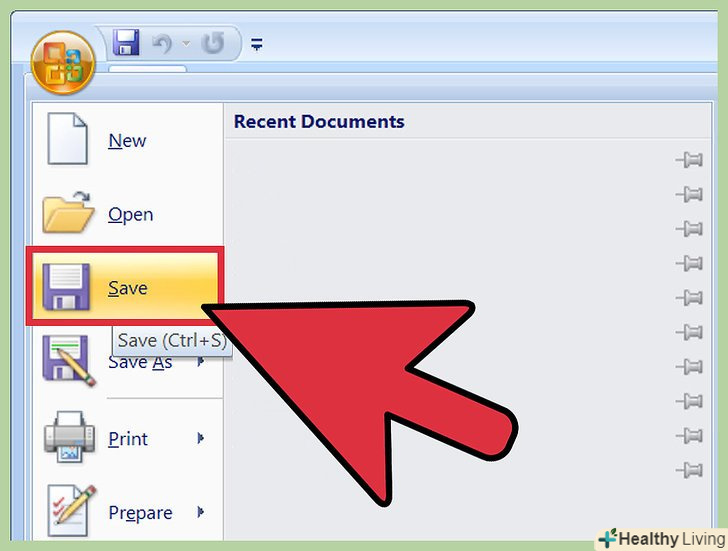З часом на жорсткому диску комп'ютера накопичуються непотрібні і тимчасові файли, а також дублікати файлів. Такі файли займають місце, що призводить до зменшення швидкодії комп'ютера або до переповнення жорсткого диска. Видаліть такі файли, щоб підвищити продуктивність системи і очистити місце на жорсткому диску.
Кроки
Метод1З 3:
Як очистити диск
Метод1З 3:
 Відкрийте вікно "Комп'ютер".клацніть правою кнопкою миші на диску, який ви хочете очистити, і в нижній частині меню виберіть "Властивості".
Відкрийте вікно "Комп'ютер".клацніть правою кнопкою миші на диску, який ви хочете очистити, і в нижній частині меню виберіть "Властивості". Натисніть "Очищення диска".ця опція знаходиться у вікні властивостей диска. "Очищення диска" - це вбудована утиліта Windows, за допомогою якої можна видалити непотрібні файли.
Натисніть "Очищення диска".ця опція знаходиться у вікні властивостей диска. "Очищення диска" - це вбудована утиліта Windows, за допомогою якої можна видалити непотрібні файли. Вкажіть файли, які ви хочете видалити.швидше за все, ви захочете видалити тимчасові файли, файли журналів, файли кошика та інші другорядні файли; щоб вибрати файли, встановіть біля них прапорці.[1]
Вкажіть файли, які ви хочете видалити.швидше за все, ви захочете видалити тимчасові файли, файли журналів, файли кошика та інші другорядні файли; щоб вибрати файли, встановіть біля них прапорці.[1] Видаліть непотрібні файли. коли ви виберете файли, які хочете видалити, натисніть "ОК". Відкриється вікно, в якому потрібно підтвердити свої дії — Натисніть «так».
Видаліть непотрібні файли. коли ви виберете файли, які хочете видалити, натисніть "ОК". Відкриється вікно, в якому потрібно підтвердити свої дії — Натисніть «так».- Можливо, ви хочете позбутися непотрібних системних файлів, але вони не відображаються у вікні «Очищення диска». Щоб переглянути такі файли, натисніть "очищення системних файлів «в нижній частині вікна»очищення диска".
 Перейдіть на вкладку "Додатково".тепер в розділі «Відновлення системи і тіньове копіювання» натисніть «Очистити». Процес очищення займе кілька хвилин.
Перейдіть на вкладку "Додатково".тепер в розділі «Відновлення системи і тіньове копіювання» натисніть «Очистити». Процес очищення займе кілька хвилин. З'ясуйте, скільки місця звільнилося на жорсткому диску.тепер, коли ви видалили непотрібні або тимчасові файли, комп'ютер повинен працювати швидше і без збоїв. Щоб з'ясувати, скільки місця звільнилося на жорсткому диску, відкрийте вікно "Комп'ютер" і виберіть в ньому жорсткий диск. Обсяг доступного простору відобразиться в нижній частині вікна.
З'ясуйте, скільки місця звільнилося на жорсткому диску.тепер, коли ви видалили непотрібні або тимчасові файли, комп'ютер повинен працювати швидше і без збоїв. Щоб з'ясувати, скільки місця звільнилося на жорсткому диску, відкрийте вікно "Комп'ютер" і виберіть в ньому жорсткий диск. Обсяг доступного простору відобразиться в нижній частині вікна.
Метод2 З 3:
Як видалити тимчасові файли Інтернету
Метод2 З 3:
 Відкрийте вікно "Властивості оглядача". для цього натисніть "Пуск" &#gt;» Панель управління «&#gt;» Мережа та інтернет «&#gt;»Властивості оглядача". Тут описується, як видалити тимчасові інтернет-файли, які накопичуються при відвідуванні певних веб-сайтів. Такі файли є кешем браузера; в них зберігається певний контент, такий як відео і музика, який швидко завантажується при повторному відвідуванні сайту.
Відкрийте вікно "Властивості оглядача". для цього натисніть "Пуск" &#gt;» Панель управління «&#gt;» Мережа та інтернет «&#gt;»Властивості оглядача". Тут описується, як видалити тимчасові інтернет-файли, які накопичуються при відвідуванні певних веб-сайтів. Такі файли є кешем браузера; в них зберігається певний контент, такий як відео і музика, який швидко завантажується при повторному відвідуванні сайту. Перейдіть на вкладку "Загальні".у розділі "Історія перегляду" натисніть " Видалити». Відкриється вікно, в якому потрібно підтвердити, що ви хочете видалити файли. Натисніть "Видалити все «&#gt;»так".[2]
Перейдіть на вкладку "Загальні".у розділі "Історія перегляду" натисніть " Видалити». Відкриється вікно, в якому потрібно підтвердити, що ви хочете видалити файли. Натисніть "Видалити все «&#gt;»так".[2] Клацніть по "OK".всі тимчасові файли Інтернету будуть видалені, за рахунок чого звільниться місце на жорсткому диску.
Клацніть по "OK".всі тимчасові файли Інтернету будуть видалені, за рахунок чого звільниться місце на жорсткому диску. З'ясуйте, скільки місця звільнилося на жорсткому диску. Закрийте вікно «Властивості оглядача». Щоб з'ясувати, скільки місця звільнилося на жорсткому диску, відкрийте вікно "Комп'ютер" і виберіть в ньому жорсткий диск. Обсяг доступного простору відобразиться в нижній частині вікна.
З'ясуйте, скільки місця звільнилося на жорсткому диску. Закрийте вікно «Властивості оглядача». Щоб з'ясувати, скільки місця звільнилося на жорсткому диску, відкрийте вікно "Комп'ютер" і виберіть в ньому жорсткий диск. Обсяг доступного простору відобразиться в нижній частині вікна.
Метод3 З 3:
Як видалити дублікати файлів
Метод3 З 3:
 Виберіть програму для пошуку дублікатів файлів.існує безліч програм, які знаходять і видаляють дублікати файлів на жорсткому диску. Популярними програмами є dupeGuru, VisiPics, Duplicate File Finder і Digitalvolcano's Duplicate Cleaner Free.[3]
Виберіть програму для пошуку дублікатів файлів.існує безліч програм, які знаходять і видаляють дублікати файлів на жорсткому диску. Популярними програмами є dupeGuru, VisiPics, Duplicate File Finder і Digitalvolcano's Duplicate Cleaner Free.[3] Запустіть програму.у вікні, виберіть диск або папку, яку ви хочете перевірити. Потім натисніть "Сканувати», "знайти" або аналогічну кнопку.
Запустіть програму.у вікні, виберіть диск або папку, яку ви хочете перевірити. Потім натисніть "Сканувати», "знайти" або аналогічну кнопку. Видаліть дублікати файлів.коли програма перевірить вказаний диск, вона відобразить дублікати файлів-виберіть їх і натисніть "Видалити», "стерти" або аналогічну кнопку.[4]
Видаліть дублікати файлів.коли програма перевірить вказаний диск, вона відобразить дублікати файлів-виберіть їх і натисніть "Видалити», "стерти" або аналогічну кнопку.[4] З'ясуйте, скільки місця звільнилося на жорсткому диску.зробіть це, коли перевірите 2-3 папки. Закрийте програму для пошуку дублікатів. Щоб з'ясувати, скільки місця звільнилося на жорсткому диску, відкрийте вікно "Комп'ютер" і виберіть в ньому жорсткий диск. Обсяг доступного простору відобразиться в нижній частині вікна.
З'ясуйте, скільки місця звільнилося на жорсткому диску.зробіть це, коли перевірите 2-3 папки. Закрийте програму для пошуку дублікатів. Щоб з'ясувати, скільки місця звільнилося на жорсткому диску, відкрийте вікно "Комп'ютер" і виберіть в ньому жорсткий диск. Обсяг доступного простору відобразиться в нижній частині вікна.
Поради
- Видаляйте непотрібні файли раз на місяць або коли продуктивність комп'ютера впаде.
- В Інтернеті є багато програм, за допомогою яких можна видалити непотрібні файли (наприклад, такі програми ви знайдете на сайті www.tucows.com).
- Також можна завантажити програму, яка покаже, які файли або програми займають багато місця на жорсткому диску.
Попередження
- Будьте обережні, щоб не видалити потрібні файли або свої документи. Цього не буде, якщо ви уважно читаєте інструкції на екрані, але все-таки перевірте вміст кошика, перш ніж очистити її.
Джерела
- ↑ Http://windows.microsoft.com/en-us/windows/delete-files-using-disk-cleanup#delete-files-using-disk-cleanup=windows-8
- ↑ Https://support.microsoft.com/en-us/kb/260897
- ↑ Http://www.pcworld.com/article/2039794/automatically-delete-a-huge-amount-of-duplicate-files.html
- ↑ Http://www.pcworld.com/article/2039794/automatically-delete-a-huge-amount-of-duplicate-files.html